一昨日の晩にアクティベーションしたAndroid Dev Phoneですが、Vista 64bit PCに接続してみました。
すると、Android端末であることを認識はするものの、SDKに入っているUSBドライバをインストールしようとしても、うまくいきません。
どうもSDKに入っているドライバは64bitには対応していないようです。
そこで何とかならないものかと検索してみると、xdaに非公式ながら64bit対応ドライバがあることがわかり、ダウンロードしてインストールしたところ、無事にPCから認識できるようになりました。
ところがこのあとが結構たいへん。
Eclipseによる開発環境が構築できている人にとっては、屁でもないんでしょうが、Eclipseなんて初めて触る私にとっては、とても高いハードルです。スクリーンキャプチャを取るためには、うまく開発環境を構築しないといけないようなんですが、ちょっとググったくらいでは無理。じっくり時間をかけて環境を作っていく必要があるようです。
ただし、SDKはMacOSX用も出ています。
そちらをダウンロードして、Dev PhoneをMacと接続し、toolsにあるddmsを起動させたところ、無事に端末と接続することができました。
とりあえずやってみたのはスクリーンキャプチャ。
Dev Phoneの起動直後の画面は、こんな感じです。

一番下の出っ張りを上方向にドラッグすると、プログラム一覧が表示されます。

最初の画面にあるブラウザは、素のままでも日本語を認識してくれます。

Yahooのトップページもこんな具合に表示されます。

画面をタップすると、+と-のマークが現れ、表示の拡大、縮小が行えます。
横画面にして、ある程度大きさを整えると、とても見やすくなります。

Google Mapも当然日本語対応してます。

ここでMenuボタンを押すと、マップの表示方法を選択できます。

ストリートビューにも対応しています。

日本語の入力方法ですが、すでに先達の方々が開発されたプログラムをMarketからダウンロードできるので、simejiとjsandboxをインストールしてみました。
実際に入力しているところです。

いったん別プログラム上で日本語を入力して、他のプログラム(ブラウザなど)にペーストする感じです。

なぜか検索文字列のところに貼り付けると、検索ボタンをタップしたとき、最後の一文字が消えてしまいます。
でもこんな風に検索結果を見ることができました。

すでにMarketではいろいろなツールをダウンロードすることができます。決済機能がないため、すべてフリーなのですが、近々決済機能が組み込まれるようです。

Androidの開発言語はJavaのようですが、私はJavaは使ったことがありません。そちらを勉強することからはじめないといけないのですが、XcodeによるiPhoneアプリの開発にも興味があるし…..。
しばらくはどちらの端末についても、開発環境のイロハから学ばないといけないようですね。
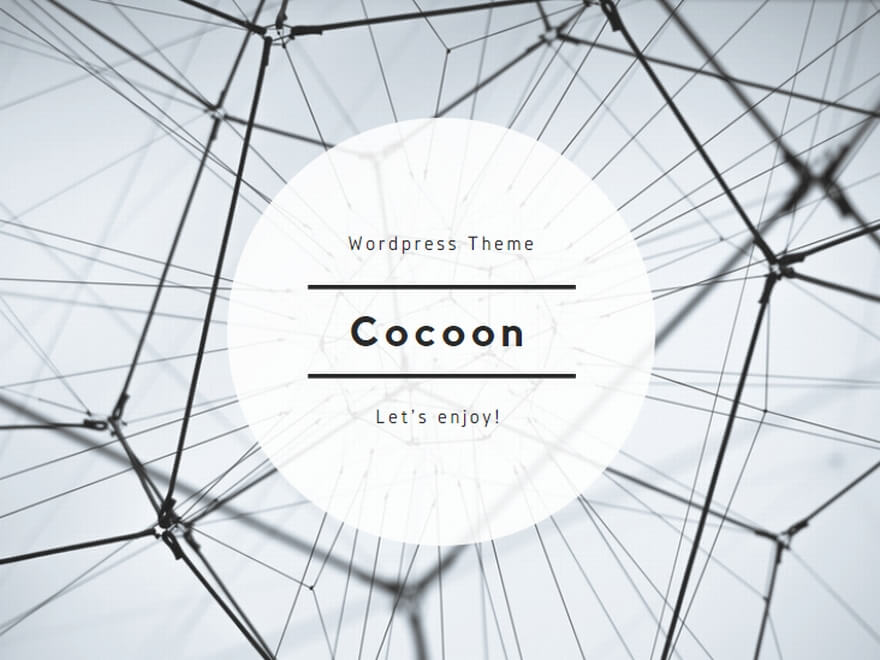
コメント